الإعلانات
أين تذهب المساحة؟ كيف امتلأ محرك الأقراص الثابتة بسعة 2 تيرابايت بهذه السرعة؟ هناك طريقة واحدة لاكتشاف ذلك: باستخدام أداة عرض استخدام القرص. هذه مصممة في الغالب للعمل مع محركات الأقراص الصلبة و محركات الأقراص الصلبة كيف تعمل محركات الأقراص ذات الحالة الصلبة؟في هذه المقالة ، ستتعلم بالضبط ما هي محركات الأقراص ذات الحالة الثابتة ، وكيف تعمل محركات الأقراص ذات الحالة الصلبة وتعمل في الواقع ، ولماذا تكون محركات الأقراص ذات الحالة الصلبة مفيدة للغاية ، والجزء السلبي الرئيسي لمحركات الأقراص الصلبة. اقرأ أكثر ، ولكن يمكنهم أيضًا العمل مع محركات أقراص فلاش ، وأقراص USB وبطاقات SD.
تتوفر العديد من هذه الأدوات المساعدة لنظام Linux ، لذلك دعونا نلقي نظرة عليها.
1. أدوات سطر الأوامر الأصلية
أول مكان يجب التحقق منه هو سطر الأوامر. تتوفر العديد من الأدوات هنا ، وقد تم تجميعها بالفعل مع Linux.
الأمر الأول الذي يجب أن تجربه هو مدافع. سيقوم هذا بالإبلاغ عن مقدار مساحة القرص المستخدمة. يمكن استخدامه بمفرده ، لعرض إجمالي كامل لجميع أنظمة الملفات المثبتة ، أو باستخدام اسم ملف.

عند استخدامه مع اسم ملف ، سيقوم df بإخراج المساحة المتبقية على القسم المحدد حيث يتم تخزين الملف.
مدافع إلخسيظهر الأمر أعلاه مقدار المساحة المتوفرة في الدليل / etc /. وفى الوقت نفسه،
مدافع -hيستخدم المفتاح -h ، والذي يعني "قابل للقراءة البشرية". يعرض هذا بشكل أساسي أحجام الملفات والمجلدات بتنسيق يمكنك قراءته. استخدم هذا لتفسير مقدار مساحة القرص المستخدمة من قبل ملف أو دليل معين.
وفى الوقت نفسه، du متاح أيضا. اختلافًا طفيفًا عن df ، يعرض du تقديرًا لمساحة القرص التي تستخدمها الملفات. فمثلا،
du -shc * .txtيعرض حجم كل ملف TXT في الدليل الحالي بتنسيق يمكن للمستخدم قراءته.
يمكنك أيضا استخدام LS (قائمة) لإخراج قائمة محتويات الدليل وحجم الملف.
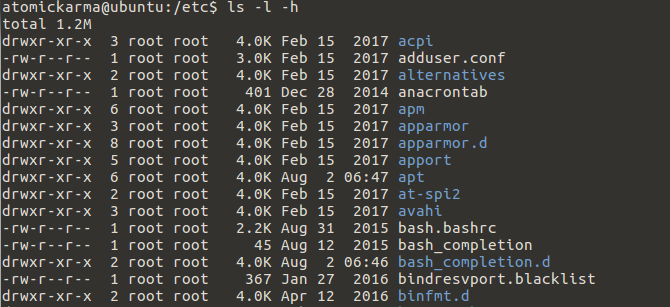
يتم ذلك في أي دليل مع
ls -l -hبسيط!
إذا كنت تفضل الحصول على معلومات استخدام القرص التي تبحث عنها من أداة مساعدة مخصصة ، فجرّب ncdu. من المحتمل أن يكون أبسط طريقة في هذه القائمة ، يقوم ncdu بمسح نظامك بمجرد إطلاق الأداة. بشكل افتراضي ، يتم عرض محتويات الدليل الرئيسي واستخدامه ، ولكن يمكن تغيير ذلك عن طريق تحديد دليل مختلف كمعلمة.
يمكنك تثبيت ncdu على الأنظمة المستندة إلى دبيان عبر سطر الأوامر:
sudo apt تثبيت ncdu
استخدام ncdu بسيط. في سطر الأوامر ، أدخل:
ncduستحتاج إلى انتظار النتائج على محركات الأقراص الثابتة الأكبر حجمًا. يمكنك أيضًا مسح نظام الملفات الجذر باستخدام الأمر -x:
ncdu -x /وهناك خيار المسح عبر SSH - مفيد جدًا للأجهزة البعيدة.
ssh -C user @ system ncdu -o- / | ./ncdu -f-توجه إلى موقع ncdu للعثور على مجموعة كاملة من التعليمات.
تشمل الميزات الأخرى لـ ncdu الفرز حسب اسم الملف أو الحجم ، وحذف الملفات والأدلة الفردية ، وعرض معلومات حول ملف أو مجلد ، وتبديل رؤية العناصر المخفية.
باستخدام أدوات سطر الأوامر الجيدة هذه ، قد تعتقد أن لديك كل ما تحتاجه. ومع ذلك ، ستمنحك أدوات بصرية متنوعة عرضًا محسنًا لاستخدام القرص.
3. QDirStat
أول أداة استخدام للقرص المرئي يمكن النظر إليها هي QDirStat ، والمتاحة عبر بيئات سطح المكتب Linux وكذلك BSD لينكس مقابل BSD: ما الذي يجب استخدامه؟كلاهما مبني على Unix ، ولكن هنا ينتهي التشابه. إليك كل ما تحتاج إلى معرفته عن الاختلافات بين Linux و BSD. اقرأ أكثر .
تقدم الأدوات المرئية نظرة ثاقبة حول ما يجري مع محرك الأقراص الثابتة بجهاز الكمبيوتر الخاص بك والتي لا يمكن لقائمة الأرقام ببساطة ربطها. أحد الخيارات الأكثر شعبية لهذا على Windows هو WinDirStat تصور استخدام القرص الصلب الخاص بك مع WinDirStat اقرأ أكثر ، وهو نسخة من أداة KDirStat ، التي يقوم عليها QDirStat.
باستخدام QDirStat ، يتم تمثيل استخدام محرك الأقراص الثابتة الخاص بك بواسطة مستطيلات ومربعات ، كل منها بحجم مختلف. كلما كبر المربع ، زادت مساحة القرص الصلب المستخدمة بواسطة هذا الدليل المعين. يمنحك النقر بزر الماوس الأيمن على المستطيل المعني خيار زيارة موقع المجلد.

هذه طريقة رائعة للعثور على البيانات "السرية" التي تم تنزيلها على جهاز الكمبيوتر الخاص بك. يمكن تتبع أشياء مثل مواقع التنزيل المفقودة وذاكرة التخزين المؤقت للإنترنت باستخدام هذه الأدوات. وإذا لم تعجبك طريقة العرض "المحظورة" ، يمكن أيضًا عرض بيانات الاستخدام على شكل رسم بياني.
تستطيع احصل على QDirStat عبر GitHub، ولكن الحزم متاحة لـ openSUSE و SLE و Ubuntu.
بالنسبة للأخيرة ، أضف أولاً PPA (تذكر إزالته لاحقًا):
sudo add-apt-repository ppa: nathan-renniewaldock / qdirstat sudo apt-get updateبمجرد الانتهاء من ذلك ، قم بالتثبيت مع
sudo apt تثبيت qdirstatيمكنك بعد ذلك تشغيل البرنامج من سطح المكتب ، أو من الوحدة الطرفية باستخدام الأمر qdirstat. اتبع المطالبة لتحديد الدليل المراد مسحه ، ثم انتظر حتى يتم تجميع البيانات وتقديمها.
نسخة كيدي ، K4DirStat، متاح أيضا.
المعروف سابقًا باسم Baobab ، يعد Disk Usage Analyzer ، كما قد توقعت ، أداة بصرية أخرى. بدلاً من النهج القائم على الكتل في QDirStat ، تقدم هذه الأداة مخططًا دائريًا لشعار التريمات كإيضاح حي لاستخدام القرص. ستجد هذا في الجزء الأيمن ؛ على اليسار ، قائمة بمحتويات الدليل المحدد حاليًا.
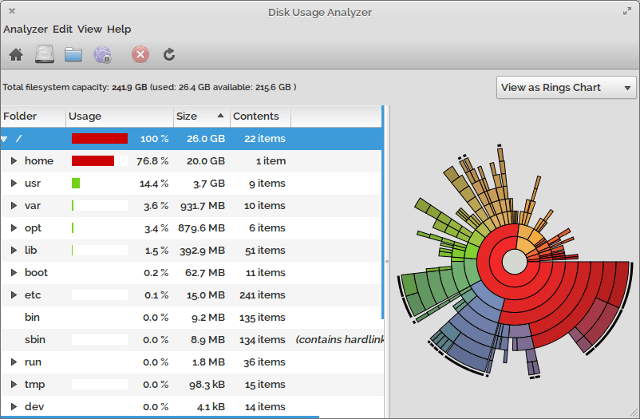
كل شيء مرمّز بالألوان لسهولة التحليل ، لكن أداة تحليل استخدام القرص لا تقدم أكثر من ذلك بكثير. على سبيل المثال ، لا يوجد اختصار سهل للأدلة التي تعرضها ، بخلاف فتحها يدويًا في جهازك مدير الملفات الافتراضي ثونار مقابل. نوتيلوس: مديرا ملف خفيفان لنظام لينكسهل Thunar مدير ملفات أفضل من نوتيلوس الافتراضي؟ اقرأ أكثر .
بعد قولي هذا ، فإن أداة تحليل استخدام القرص سهلة الاستخدام ومثالية لإجراء عمليات فحص سريعة للاستخدام دون الكثير من المشاركة.
محلل استخدام رسومي آخر قائم على الكتلة ، يحتوي xdiskusage على واجهة مستخدم أساسية تمامًا ويجمع معلومات من أمر du. ومع ذلك ، يتم تشغيل هذا نيابة عنك ، لذلك يتم تجميع بيانات الاستخدام وعرضها بسرعة.
التثبيت في الأنظمة القائمة على دبيان مع
sudo apt تثبيت xdiskusageقم بتشغيل الأمر xdiskusage في الجهاز الطرفي للتشغيل ، ثم حدد الدليل أو القرص لتحليله.
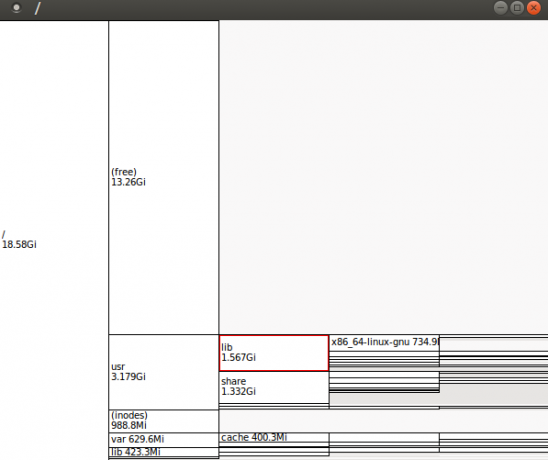
والنتيجة هي عرض تقديمي قائم على الشجرة ، مع عرض كتلة الدليل الأصل في أقصى اليسار والأدلة والمجلدات الفرعية المتفرعة إلى اليمين. تعرض كل كتلة اسم الدليل واستخدام القرص.
يمكنك التنقل خلال هذا التمثيل الرسومي لبنية الدليل باستخدام الماوس أو مفاتيح الأسهم. هل تريد معرفة المزيد عن كتلة الدليل؟ ما عليك سوى النقر بزر الماوس الأيمن للخيارات ، والتي تتضمن نسخ المسار إلى الحافظة ، وطباعة العرض.
في حين أنه لا يقدم رسومات رائعة ، فقد تم تصميم xdiskusage ليكون خفيف الوزن للغاية. إذا كنت في وضع يمتلئ فيه القرص الخاص بك دون تفسير وضيق المساحة ، فقد يكون xdiskusage هو الحل الذي تبحث عنه.
الملف القابل للتنزيل القابل للتنزيل لـ xdiskusage هو 64 بت فقط ، ولكن يمكن أيضًا تنزيل المصدر وتجميعه على نظامك للتثبيت.
أداة أخرى لاستخدام القرص تستخدم نهج الشعاع الشعاعي هو Duc. يتميز بمجموعة من الأدوات ، يمكنك تثبيت Duc على توزيعات ديبيان القائمة
sudo apt install ducلعائلات لينكس الأخرى ، يمكنك تنزيل المصدر من موقع الويب و تجميعه كيفية تجميع وتثبيت ملفات TAR GZ & TAR BZ2 في Ubuntu Linux اقرأ أكثر .

ابدأ مع Duc بفهرسة الدليل / usr. يؤدي هذا إلى إنشاء قاعدة بيانات (المزيد عن ذلك أدناه) ، ويمكن أن يستغرق بعض الوقت في التشغيل الأول:
مؤشر دوك / usrمن هنا ، يمكنك استخدام ls لسرد محتويات الدليل وتأثيرها على محرك الأقراص الثابتة:
duc ls -Fg / usr / localإذا كنت تفضل رؤية هذا في محلل بصري في Duc ، في الوقت نفسه ، استخدم
duc gui / usr
هناك أيضًا واجهة وحدة تحكم يمكنك فتحها
duc ui / usrتقدم Duc منهجًا أسرع بكثير لتحليل استخدام القرص من خلال الاحتفاظ بقاعدة بيانات لمحتويات القرص. هذا يجعلها مثالية للأنظمة الأكبر. يفتخر موقع Duc بأنه تم اختباره بـ "500 مليون ملف وعدة بيتابايت للتخزين".
خيار آخر للتثبيت خفيف الوزن هو JDiskReport ، وهو أداة تحليل قرص تستند إلى Java. نظرًا لأنها Java ، فإن JDiskReport عبارة عن منصة مشتركة ، مما يعني أنه لا يجب أن تواجه أي مشكلات في تشغيله على توزيعات Linux القديمة أو غير العادية.

بعد تحليل محركات الأقراص الصلبة الخاصة بك ، يعرض JDiskReport البيانات الإحصائية كمخططات وجداول. هذا هو المكان الذي يأتي فيه من تلقاء نفسه - ليس فقط الحصول على عرض المخطط الدائري المتوقع ، تعرض الأداة أيضًا قائمة 50 من أكبر الملفات. ستجد أيضًا شاشة تعرض أكبر الملفات حسب النوع.
جافا ليست النظام الأساسي الأكثر شيوعًا ، وهي مشكلة في التحديث ، ولكن إذا كنت تبحث عن شيء بخيارات إعداد تقارير أفضل من xdiskusage ، فإن JDiskReport هو الحل.
7 أدوات استخدام القرص لنظام التشغيل Linux: ما هي المفضلة لديك؟
لا يهم إذا كنت ترغب في استخدام أدوات سطر الأوامر الأصلية ، أو مرئيات واجهة المستخدم الرسومية الرائعة أو التحليل القائم على وحدة التحكم لاستخدام القرص الصلب الخاص بك: هناك أداة للجميع!
لمزيد من أساسيات Linux ، راجع نظرة عامة حول كيفية إعادة تسمية ملف في لينكس كيفية إعادة تسمية ملف في لينكسهل تحتاج إلى إعادة تسمية ملف واحد أو أكثر في Linux؟ تتوفر العديد من الخيارات من الأدوات التي يمكنك تثبيتها إلى وظائف سطر الأوامر. اقرأ أكثر .
كريستيان كاولي هو نائب رئيس التحرير للأمن ، Linux ، DIY ، البرمجة ، وشرح التكنولوجيا. كما ينتج بودكاست مفيد حقًا ولديه خبرة واسعة في دعم سطح المكتب والبرامج. مساهم في مجلة Linux Format ، Christian هو Raspberry Pi tinkerer ، Lego lover ومروحة ألعاب ريترو.


